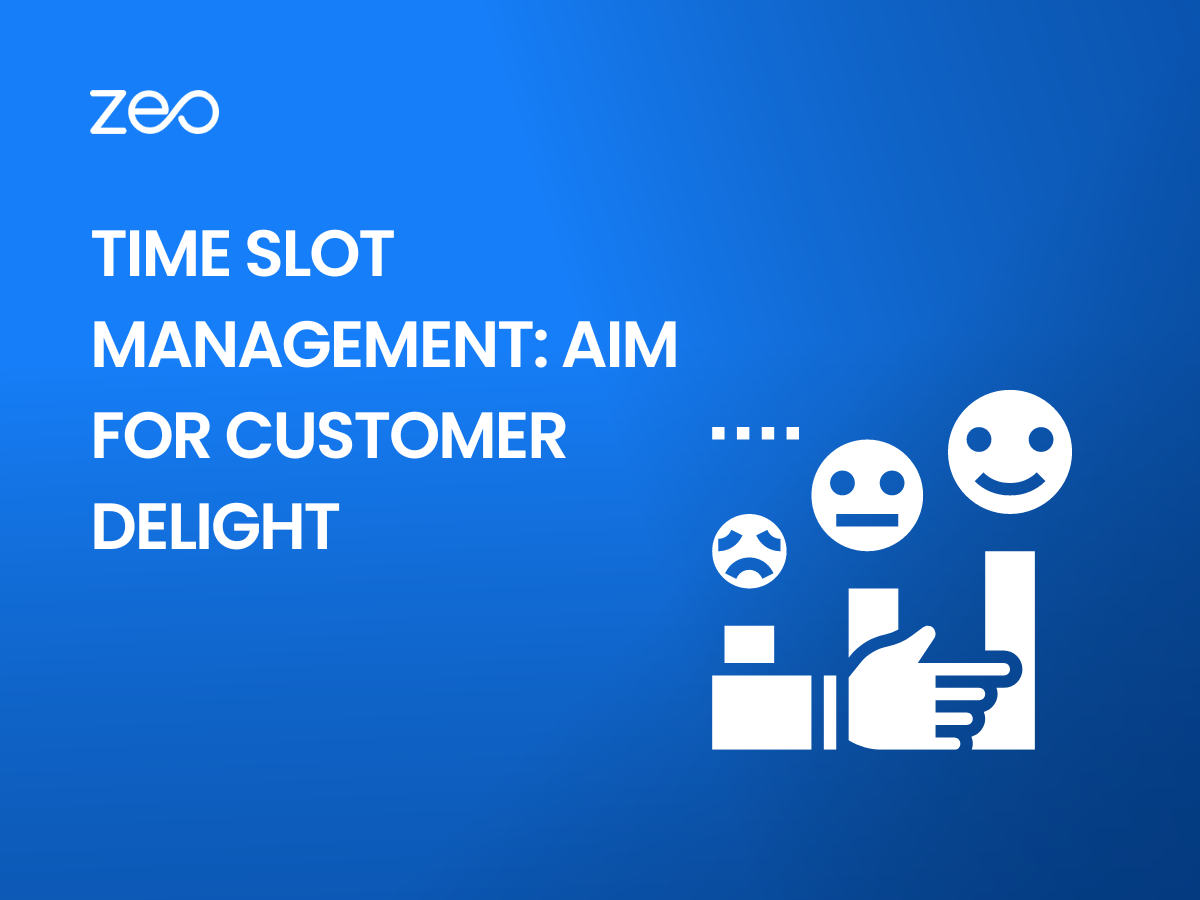Las expectativas de los clientes con respecto a las entregas aumentan día a día. Para seguir siendo relevantes, las empresas deben adaptarse a las demandas de los clientes. Mientras los clientes quieren entregas más rápidas, también quieren que las entregas se realicen en el horario que más les convenga. Gestión de franjas horarias viene al rescate para satisfacer las expectativas de los clientes.
Si su empresa no ofrece a los clientes la opción de elegir el tiempo de entrega según su disponibilidad, es posible que pierda debido a entregas perdidas. Las entregas perdidas no sólo hacen que sus clientes estén descontentos, sino que también afectan sus resultados. No se puede ignorar la importancia de la gestión de las franjas horarias.
En este blog, lo ayudaremos a comprender la gestión de franjas horarias y cómo puede beneficiar a su negocio.
¿Qué es la gestión de franjas horarias?
La gestión de franjas horarias permite a los clientes seleccione la ventana de tiempo y la fecha que les convenga para recibir cualquier entrega. De esta forma se garantiza que la entrega se realice en el horario elegido por el cliente. A medida que crece la competencia, ofrecer a los clientes la flexibilidad elegir el horario que más les convenga ayuda a las empresas a destacarse.
¿Cómo ayuda la gestión de franjas horarias a su negocio?
- Mejora la tasa de primera entrega.
La tasa de primera entrega es la cantidad de entregas exitosas realizadas por una empresa en el primer intento. A medida que los clientes eligen la hora y fecha de entrega, las posibilidades de que estén disponibles en el momento de la entrega son mayores. Esto ayuda a realizar entregas exitosas en el primer intento, mejorando así la tasa de primera entrega. - Agiliza el despacho
Los gerentes de despacho pueden planificar los despachos de manera más eficiente, incluso por horas. Pueden programar una secuencia para las entregas y tener el personal y los vehículos listos según los plazos reservados por los clientes. - Mejor planificación de recursos
La gestión de franjas horarias de entrega ayuda a planificar los recursos con antelación. Al comprender los patrones en los horarios preferidos, los gerentes de entrega pueden evitar el exceso o la falta de personal. - Visibilidad de seguimiento
Permitió a los gerentes tener más control sobre las operaciones de entrega. Con la vista del panel del proceso de entrega, los gerentes de entrega obtienen una mayor visibilidad de la ubicación en vivo de los conductores, rastreando las actualizaciones del estado del pedido y las ETA precisas. En caso de retrasos debido a motivos imprevistos, el gerente de entrega puede ponerse en contacto con los conductores y con los clientes para garantizar que la entrega se realice a tiempo. - Ahorra costos
A medida que se reduce la cantidad de entregas fallidas o perdidas, se ayuda a ahorrar costos de logística inversa. También reduce el costo de inventario de las entregas perdidas y el costo de volver a entregarlas al cliente. - Mejora la satisfacción del cliente
Los clientes prefieren tener la flexibilidad de elegir un horario que les resulte conveniente. Sin gestión de franjas horarias, las entregas fallidas o perdidas pueden dejar a sus clientes frustrados, ya que tienen que coordinarse nuevamente para garantizar una entrega exitosa. Sin embargo, con la gestión de franjas horarias, ya que el propio cliente selecciona una franja horaria preferida, las posibilidades de que esté disponible para recibir la entrega son mayores. Las entregas puntuales y exitosas mejoran la experiencia del cliente.
Más información: ¿Cómo le ayuda el software de optimización de rutas a ahorrar dinero?
Más información: Mejore el servicio al cliente utilizando el planificador de rutas de Zeo
¿Cómo le ayuda Zeo a cumplir pedidos con limitaciones de horario?
Mientras optimiza una ruta con el planificador de rutas Zeo, puede agregar los horarios de entrega preferidos del cliente. Luego se creará la ruta más eficiente teniendo en cuenta las limitaciones de los intervalos de tiempo.
Pasos para crear una ruta con ventanas de tiempo de entrega:
Paso 1: en el panel de Zeo, haga clic en '+ Ruta' para comenzar a crear una nueva ruta. Agregue el título de la ruta, la ubicación de inicio, la fecha de inicio y la hora de la ruta.
Paso 2: agregue paradas mediante entrada manual o importando una hoja de cálculo de Excel o de Google.
Paso 3: la plantilla de Excel tiene columnas para agregar la hora de inicio y la hora de finalización de cada parada, lo que indica la ventana de tiempo de entrega. Si no has agregado la franja horaria de entrega en Excel, también puedes hacerlo en el panel después de importar las paradas.
Paso 4: una vez agregadas las paradas, haga clic en "Guardar y optimizar" para obtener una ruta optimizada.
Zeo ayuda a garantizar que los clientes reciban sus paquetes en el horario proporcionado por ellos, lo que aumenta la satisfacción del cliente. También le brinda visibilidad completa del progreso de las entregas junto con ETA precisas.
Súbete a un llamada de 30 minutos or Regístrese para una prueba gratuita del planificador de rutas Zeo de inmediato!
Conclusión
La gestión eficaz de los horarios es crucial para lograr la satisfacción del cliente. Al priorizar las necesidades y preferencias de los clientes, las empresas pueden mejorar la experiencia de sus clientes, generar lealtad e impulsar los ingresos.